
- 缘起
- 远程开发
- 安装
- 使用 Remote-Containers
- 在容器中打开项目
- 修改配置
- 特定配置
- 管理扩展
- 端口转发
- 终端
- 容器设置
- 在容器环境中使用 Git
- 共享 Git 凭据
- 解决换行符问题
- 配置文件示例
- 参考
缘起
我的主力操作系统是 windows, 但有时不得不需要一些 linux 下的特性, 比如某些工具没有 windows 版本, 无法使用 MakeFile 等.
自从微软推出了 Windows Subsystem for Linux (WSL) 之后, 这种情况已经好了不少了. 具体使用可以参考 官方 WSL 文档.
但我不太习惯使用它, 日常中更偏爱的是 docker. 毕竟还是镜像方便点, 需要什么组件就 pull 下来, 用完了或者中间搞坏了, 重新开一个就行了, 成本很低.
远程开发
jetbrains 的 IDE 是支持 remote development(远程开发)的, 幸好, VS Code 也开始支持了.
所谓的远程开发, 就是将远程的服务器, 或者容器, 或 WSL 作为开发环境. 本地的代码实时同步到远程中, 而各种工具比如命令行都是在远程环境中运行的.
下面就来介绍下如何使用 VS Code 进行远程开发.
安装
首先, 需要在 VS Code 中安装对应的插件, Remote Development extension pack.
这其实是插件集合, 包括了 Remote-SSH , Remote-Containers, Remote-WSL 等.
安装完成之后, 重启 VS Code. 左下角会出现一个图标, 类似于 ><. 点击之后, 会弹出对应的命令选择框.
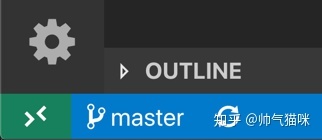
这里主要介绍 Remote-Containers, 其他的 Remote-SSH 和 Remote-WSL 也类似, 具体可以参考官方文档说明.
使用 Remote-Containers
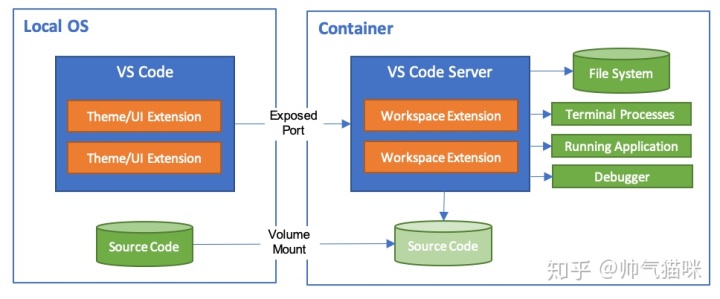
上图是官方文档上的构架图, 可以看到源代码是通过卷映射进去的, 命令行和运行 APP 和 Debugger 都是在容器中完成的.
系统要求 直接看官方文档吧, 这里不再解释. 通常本地装好 docker 就行了.
在容器中打开项目
要在容器中打开项目, 会面临多种选择:
- 新建配置
- 从预定义好的配置中
- 从 docker-compose.yml 中
- 从 Dockerfile 中
- 附加到已运行的容器中
详细梳理一下流程:
- 选择
Remote-Containers: Reopen Folder in Container, 如果此时本地还没有对应的配置, 就会触发新建配置的过程. 这时可能有多种选项, 取决于本地项目中是否存在Dockerfile和docker-compose.yml文件. - 必有的选项:
From a predefined container configuration definition.... 这个选择会显示预定好的配置文件, 可以根据自己使用的语言或技术栈选择对应的配置. - 本地项目中存在
Dockerfile:From Dockerfile. 这会使用本地的Dockerfile构建容器. - 本地项目中存在
docker-compose.yml:From docker-compose.yml. 这个选择本地的docker-compose.yml中的其中一个容器作为开发环境. - 选择
Remote-Containers: Attach to Running Container..., 会进入到








 本文介绍了如何在 Visual Studio Code (VS Code) 中利用 Remote-Containers 插件进行远程开发,特别是在容器环境中进行项目开发的步骤,包括安装插件、配置容器、打开项目、管理扩展、端口转发、使用 Git 等,并提供了配置文件示例。
本文介绍了如何在 Visual Studio Code (VS Code) 中利用 Remote-Containers 插件进行远程开发,特别是在容器环境中进行项目开发的步骤,包括安装插件、配置容器、打开项目、管理扩展、端口转发、使用 Git 等,并提供了配置文件示例。
 最低0.47元/天 解锁文章
最低0.47元/天 解锁文章















 355
355

 被折叠的 条评论
为什么被折叠?
被折叠的 条评论
为什么被折叠?








